proe章鱼造型上
proe仿形治具几种基本方法

proe仿形治具几种基本方法一、直接测绘法。
咱就说这个直接测绘法啊,那可是最直白的一种啦。
就像是照着葫芦画瓢似的。
你拿着要仿形的那个物件,在ProE里直接把它的尺寸量出来,然后画出来。
比如说有个奇奇怪怪形状的小零件,你就拿着卡尺啊什么的,把它的长、宽、高,还有那些弯弯绕绕的曲线尺寸都弄清楚。
在ProE里呢,就从最基础的线条开始画,把那些边边棱棱都整出来。
这方法简单是简单,但是可得细心点,一个小数据错了,那仿形出来的治具可能就不好使喽。
二、扫描法。
这个扫描法可有点小酷哦。
如果那个要仿形的物件有那种很顺滑的曲面啥的,扫描法就超好用。
就想象你拿着一个小激光笔,沿着那个物件的轮廓走一圈。
在ProE里呢,你先确定一个扫描的轨迹,就像你刚刚用激光笔走过的路线一样。
然后再给这个轨迹配上一个截面,就好像是给这个轨迹穿上一件合适的衣服。
这样,一个有着相似形状的模型就出来啦。
不过呢,这个轨迹和截面的设定可需要点小经验,不然可能就扫出个四不像啦。
三、逆向工程法。
逆向工程法听起来就很厉害的样子吧。
当你有一个成品,但是没有它的原始设计数据的时候,这招就派上用场啦。
你可以用一些专门的设备,像三维扫描仪之类的,把这个成品的外形数据都采集下来。
然后把这些数据导入到ProE里面。
在ProE里呢,就像拼图一样,把这些数据点拼接成一个完整的模型。
这个方法有点像破案,从成品这个结果去反推它的设计。
不过这个过程中可能会遇到数据不精确或者有缺失的情况,那就得靠咱的小智慧去修补和调整啦。
四、参考图片法。
有时候啊,咱没有实物,只有图片。
这时候参考图片法就可以试一试啦。
你把图片导入到ProE里,然后就看着图片,在ProE里凭感觉和经验去构建模型。
这就有点像看着照片画画一样。
当然啦,这个方法误差可能会大一点,毕竟图片可能有变形啥的。
但是如果要求不是特别精确,也能弄出个大概的仿形治具模型呢。
这几种ProE仿形治具的基本方法,各有各的好玩之处,也各有各的小麻烦。
PROE造型工具
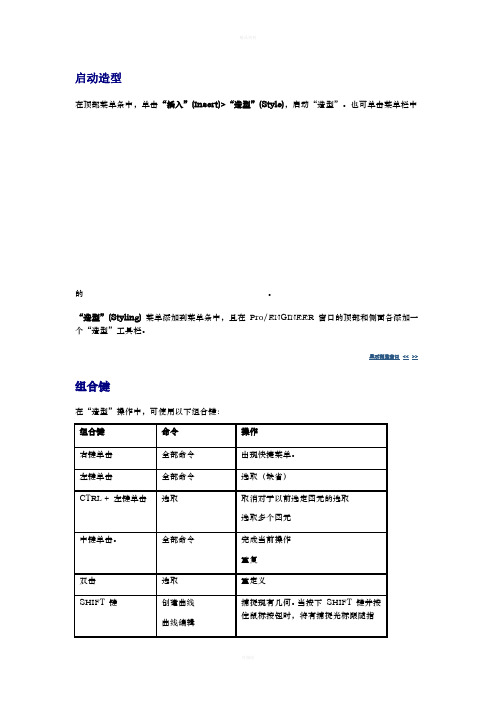
启动造型在顶部菜单条中,单击“插入”(Insert)>“造型”(Style),启动“造型”。
也可单击菜单栏中的。
“造型”(Styling)菜单添加到菜单条中,且在Pro/ENGINEER 窗口的顶部和侧面各添加一个“造型”工具栏。
显示浏览窗口<<>>组合键在“造型”操作中,可使用以下组合键:另请参阅关于造型特征启用ALT 键显示浏览窗口<<>>关于造型特征“造型”是Pro/ENGINEER 中的设计环境,可以方便而迅速地创建自由形式的曲线和曲面,并能将多个元素组合成超级特征。
“造型”特征之所以被称为超级特征,因为它们可以包含无限数量的曲线和曲面。
新“造型”用户界面提供了两种建模环境的精华- 它是一个功能齐全、直观的建模环境,也是Pro/ENGINEER 的特征。
用户可创建真正的自由“造型”特征并使用参数化和相关的Pro/E 功能。
“造型”特征非常灵活;它们有其自己的内部父子关系,并可与其它Pro/ENGINEER 特征具有关系。
使用“造型”可完成以下所有任务:•在单视图和多视图环境中工作。
多视图环境功能在Pro/ENGINEER 中功能非常强大;可同时显示四个模型视图并能在其中操作。
•在零件级创建曲线和曲面。
•创建简单特征或多元素超级特征。
•创建“曲面上的曲线”(COS),这是一种位于曲面上的特殊类型的曲线。
•从不必被修剪成拐角的边界创建曲面。
•编辑特征中的单个几何图元或图元组合。
•创建“造型”特征的内部父/子关系。
•创建“造型”特征和模型特征间的父/子关系。
“造型”环境包括以下元素:•顶部菜单条上的“造型”(Styling)菜单- 包含创建和修改曲线和曲面的“造型”命令主集。
•“编辑”(Edit)、“视图”(View)、“分析”(Analysis)和“信息”(Info)菜单中的“造型”命令- 如用于撤消和重做“造型”曲线操作、进入“解决”模式、显示曲率图,以及设置“造型”优先选项(曲面网格,曲线质量)等命令。
Pro-E 技巧

View--->Molde Setup--->color and appearance--->Add--->Detail--->Map
這樣就可以加材質了
14.小技巧roe参数时,如allow_anatomic_features显示所有功能menu_translation菜单(中英文)翻译等等初学者要记整句话很容易记不起,有一个方法打开PRO/E -->[功能]-->[选项]-->弹出窗口只要在左边输入all系统会自动加上全句allow_anatomic_features(只要记住all),再在右边数值设为yes-->[增加/改变]其它类推设置后保存在text目录下为conifg.pro或config.sup就行了
在Pro/E启动后用File-Working Directory进行设置。选择你的工作目录,然后点OK确认即可。
Pro/E的工作路径有什么作用?
Pro/E的工作路径的设置是很重要的,对于刚开始使用Pro/E的朋友尤为重要。因为Pro/E默认的启动路径是在Pro/E安装路径下的BIN文件夹,那里面是Pro/E最重要的各种命令。如果不设置工作路径,随着工作的进行,会直接把零件文件和相应的Trail文件都保存在此文件夹中,给文件的管理带来很大的麻烦。所以强烈建议使用Pro/E的朋友,一定要建立自己的工作目录。并且能做到文件的分类存放,统一管理,这是成为一个合格的Pro/E应用工程师的基本条件。
选取实体曲面或面组后,激活曲面集构建模式。
右键单击激活快捷菜单。
按SHIFT键并右键单击(按住SHIFT键同时右键单击)
根据所选的锚点查询可用的链。
2.Pro/E野火版中的控制柄
控制柄是用于在图形窗口中处理数据的图形对象。也可将控制柄捕捉至现有的几何参照,或用户定义的栅格增量。对几何的更改可动态显示在图形窗口中,可以沿2D或3D轨迹拖动控制柄。
pro-e的使用介绍

图9.101 创建新序列的设置 图9.102 序列设置菜单
图9.103 刀具设定对话框
图9.104 编辑序列参数“坡口”对话 框
图9.105 SELECT GRVS菜单
图9.106 生成的刀具轨迹
9.4 本 章 小 结
本章通过3个实例介绍了采用不同的方法,创建工件的过程以及建立工件 坐标系、定义加工机床、加工刀具、加工工艺参数,进行刀具加工轨迹的模拟 演示和自动生成加工程序代码的操作过程。结合实例的操作过程介绍了不同操 作下的菜单以及相关对话框的内容和参数的含义及设置。通过这3个实例,使读 者对数控加工的内容有一个基本的了解,对有关参数的设置有一个清楚的认识。 Pro/NC的菜单设计成向导式,当用户完成了当前菜单的操作,选择完成 命令后,系统会自动打开下一步操作的菜单,引导用户完成NC加工的设计过程, 这也被称为瀑布式的菜单。在操作过程中,菜单和对话框是命令的两种不同表 现形式,有关的命令和参数就是通过这两种形式定义的。读者对其内容应做到 心中有数,这样才能正确进行设置和操作。需要指出的是:CAM系统是一个很 复杂的系统,NC程序的生成涉及很多方面的知识,不仅有软件使用方面的知识, 还有数控加工工艺方面的知识。因此,编制实际应用的数控加工程序,要综合 各方面知识,还要结合数控机床的数控系统以及生产实际。另外,由于篇幅的 原因,本书没有介绍数控车和线切割NC程序的生成,感兴趣的读者可参阅有关 书籍。
图9.45 ex01.tap文件
9.1.7 腔槽加工程序设计
以下继续采用前面使用过的零件,加工一个凹槽,目的在于熟悉 腔槽加工的应用。 腔槽加工,可用于在体积块粗加工之后的精加工,也可直接用于 精加工铣削。可以铣削腔槽中包含的水平面、垂直面或倾斜面。 1.创建新序列 2.刀具设置 3.加工参数设置 4.曲面定义 5.生成加工程序 6.演示刀具轨迹 7.保存文件
proe技巧

proe技巧p r o e技巧Document number:WTWYT-WYWY-BTGTT-YTTYU-2018GTProE的29条经验1.将PRO/E的图形放到word⽂档⾥⽅法⼀:先在Pro/E中在线框模式(在绘图模式下也可以)下直接另存为*.CGM⽂件,然后在WO RD中插⼊,此⽅法效果⾮常好,图像是⽮量图形,所以可以任意缩放也不会模糊,此⽅法适合线条图⽅法⼆:直接使⽤抓图软件(如HyperSnap-DX)抓图,朔椒ㄊ屎喜噬牡阄煌E渲染⽤⾃定义图⽚视图>颜⾊和外观(野⽕版)中3.如何将Pro/E中的零件调⼊3D MAX中进⾏渲染先将零件输出为igs⽂件(⽅法为File > Save a Copy > 出现Save a Copy对话框,在type栏中选择IGES(*.igs)在3D MAX中调⼊igs⽂件进⾏渲染4.渲染功能野⽕版的使⽤了CDRS相同的渲染引擎,效果好多了;渲染功能在View > Model Setup > PhotoRe nder改变零件中的实体或曲⾯的颜⾊功能在View > Model Setup > Color and Appearance5.关联视图view->Relate View ,点选视图,点选需要关联的Item。
6.创建打死边Wall。
Sheetmetal---Wall---Extrude---use radius,⼀:使⽤钣⾦件内侧边拉伸建⽴特征,其inside radius必需为0;⼆:使⽤钣⾦件外侧边拉伸建⽴特征,其inside radius必需为0;要画外侧轮廓线。
7.创建压边先切除缺⼝;Sheetmetal---Wall---Extrude---use radius在切除边上拉伸特征。
inside radius设为0。
8. 翻孔攻丝打底孔;Sheetmetal---Wall---Swept-.>Use Radius 草绘翻孔⾼度直线;定义Radius;Cosmetics---Thread,注意选择翻孔上来的直孔璧。
十大颇具创意的海洋动物仿生设计

十大颇具创意的海洋动物仿生设计源于海洋动物形体特征的仿生设计有很多,科学家通过对特殊而又具有代表性海洋动物形体特征的分析与研究,寻找海洋动物独具的美感因素与合理适应大自然的奥秘所在,并将这些自然界中的合理因素运用仿生设计学引入到日常的设计与生活中。
下面是十大颇具创意的海洋动物仿生设计。
鱼形汽车研究人员从鱼类身上获得了灵感,将鱼类“避免碰撞”、“同排移动”和“靠近同伴”三种行为规则应用于驾驶操控上,开发了一种智能化概念汽车“EPORO”。
该技术模仿鱼群在前行时绕开障碍物的同时避免互相碰撞的活动模式,使得该款概念车能够在车流中穿梭自如。
和现在马路上带着噪音呼啸而过的汽车不同,当EPORO在马路上行驶时,会自动按照行进方向编组,同路线的汽车既互相跟随,又保持一个合理的间距,而且,当前方出现障碍物时,还会自动规避。
简言之,这是些既不会堵车,也不会撞车的汽车。
水中污染物的仿生机器鱼这种机器鱼体长约50厘米,高15厘米,宽12厘米,身上装备有探测传感器,可以自动监测河水中的多种污染物,如轮船泄漏的燃油或其它化学物等,并利用GPS装置将数据适时传给研究人员。
这种机器鱼是科学家们根据仿生学原理设计制造的,它们游动起来酷似真正的鲤鱼,身体在发动机的推动下来回摆动,并用鳍和尾来改变它们的游动方向,其游动速度可达每秒半米。
这些机器鱼充电一次就能在水中持续游动24小时。
机器鱼“嗅出”一片水域中的有害物质时,它们就通过wi-fi无线连接彼此交流数据,然后适时向研究人员和环保部门发出警报。
台湾生化实验大楼仿照鹦鹉螺外形设计鹦鹉螺贝壳是大自然最完美的形状之一。
自然界里,鹦鹉螺壳内部形成一连串相互连锁的完美螺旋对生规律、质地为珍珠质的小室,如此大自然奇迹的外壳里却隐藏着丑陋的头足类软体动物。
台湾生化实验大楼群由两幢大小互异、类似鹦鹉螺外壳的实验室大楼所组成。
两幢生化实验大楼内部为处理极端危险病毒研究的先进实验室,其外以象征完美形体与精密技术的外壳所包覆。
猫咪的造型ProE3.0曲面设计实例教程11_造型曲面设计综合实例

Pro/ENGINEER Wildfire 3.0曲面设计实例教程
1.新建一个零件文件。输入名称为maomizhong, 取消“使用缺省模板”,选用mmns_part_solid模板, 单击“确定”按钮,进入零件设计界面。
2.创建头部造型曲线。
(1)进入造型曲面设计界面。单击“造型工具”按钮 进入造型曲面设计界面,如图11-1所示。
图11-108 设置下端点约束示意
图11-109 完成 曲线编辑示意
总目录 章目录 返回
上一页 下一页
Pro/ENGINEER Wildfire 3.0曲面设计实例教程
(13)创建前部边界曲面。如图11-110至11-112所示 。
图11-110 选取边界线示意
图11-112 边界曲面完成 2.创建后部造型曲面。 (1)绘制平面曲线5。图11-113至11-115所示。
图11-33 调整编辑后的曲率分布图
(4)编辑COS曲线。如图11-33所示。 (5)创建一条基准轴线。如图11-34所示。 (6)创建一个基准平面。如图11-35所示。 (7)绘制耳部平面曲线2。如图11-36所示。 (8)编辑耳部平面曲线2。如图11-37至11-42所示。
总目录 章目录 返回 上一页 下一页
图11-77调整编辑 后的曲率分布图
图11-78标准方向视 图显示身部平面曲线1
图11-79 绘制平面曲线2
总目录 章目录 返回 上一页 下一页
Pro/ENGINEER Wildfire 3.0曲面设计实例教程
(4)编辑平面曲线2。如图11-80至11-87所示。
图11-80 设置下 端点的坐标值
(2)编辑平面曲线1。如图11-74至11-78所示。 (3)绘制平面曲线2。如图11-79所示。
PROE曲面练习(非常实用)

能够熟练掌握复杂曲面的建模技巧,提高解决实际问题的能力。
案例三:曲面建模综合练习
总结词
综合运用曲面建模技能
详细描述
通过练习创建汽车车身、家电产品等实际案例, 综合运用所学曲面建模技巧,提高实战能力。
练习目标
能够独立完成实际产品的曲面建模,具备解决实 际问题的能力。
03
曲面练习技巧
提高曲面质量的技巧
通过Proe曲面练习,我学会了从不同角度思考问题,激发了我的创新思维和设计灵感, 有助于我在未来的工作中更好地发挥创造力。
Proe曲面技术的发展趋势
01
智能化设计
随着人工智能技术的不断发展,未来的Proe曲面设计将更加智能化,能
够自动识别设计需求、自动完成设计任务,提高设计效率。
02
参数化设计
参数化设计是未来Proe曲面设计的一个重要方向,通过参数化设计,设
批量操作
在建模过程中,尽量使用批量 操作,减少重复步骤和不必要 的调整。
自定义快捷键
根据个人习惯,自定义常用命 令的快捷键,方便快速执行操 作。
解决曲面建模常见问题的技巧
01
02
03
检查几何约束
在建模过程中,确保几何 约束正确无误,避免出现 未定义的曲面或错误的几 何关系。
修复破面和裂缝
在发现破面或裂缝时,使 用Proe中的修复工具进行 修复,以确保曲面的完整 性。
避免过度细化
在建模过程中,避免过度 细化曲面,以免增加计算 负担和降低建模效率。
04
曲面练习实践
实践一:实际产品曲面建模
总结词
掌握实际产品曲面建模的流程和技巧
详细描述
通过实际产品的曲面建模练习,学习者可以掌握从草图到曲面的完整流程,包 括草图绘制、曲面构建、特征创建等。通过练习,学习者可以熟悉实际产品曲 面建模的规范和要求,提高曲面建模的准确性和效率。
proe造型指令(ISDX)详解1
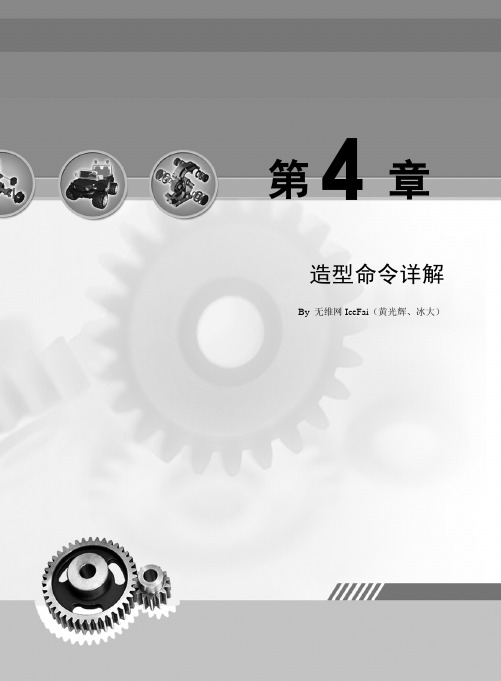
9. 偏距曲线 在造型中,还可以根据已有的曲线创建它的切向或法向偏距线。 命令位置:“造型”→“偏距曲线”。 如果曲线是在曲面上的 COS 线,那么默认的偏距就是沿曲面进行偏距(新的曲线也是同一 曲面的 COS 线),如图 4-18 所示。
140
第 4 章 造型命令详解
图 4-18
10. 自基准创建曲线 本命令实际上是根据已有的曲线重新拟合出一条曲线,拟合的精度可以修改,低精度则减 少原来曲线的插值点以得到更光滑的曲线,但相应的和原曲线的偏差就加大了,如图 4-19 所示。 高精度则增加构成曲线的插值点,和原曲线的重合度更高并且可编辑性更高,但因为增加了插 值点,编辑曲线的时候就比较难以得到高质量的曲线了,如图 4-20 所示。
无维网Ice图F4a-3 i原创作品
技巧 在一些对曲线变化情况和质量要求比较高的情况下,建议使用控制点的编辑方式。 在造型中,有丰富的曲线创建方法,下面先来介绍基本的曲线创建方法。 曲线都是通过选择多个点进行连接而成的,在造型中,点又分为三种类型,如图 4-4 所示。
图 4-4 135
自由点:没有任何约束可以任意调整的点,以实心点表示。 软点:部分约束的点,如曲面上、曲线上的点,在曲线和边上时以空心圆表示,在曲 面和基准面上时以正方形表示,软点可以在父几何上自由滑动。 固定点:完全约束的点,不能移动,如曲线交点等,以交叉线表示。 软点和固定点都是约束点,约束点的捕捉方法都是按住 Shift 键把光标移动到想捕捉的点 附近,然后单击鼠标便可以捕捉到。甚至正在创建的曲线的端点也可以捕捉到。 技巧 在 Wildfire 3.0 及更新的版本中,通过捕捉正在创建的曲线的端点可以创建封闭而连续 的曲线。 如图 4-5 所示,可以看到在造型中有三种曲线类型:自由、平面和 COS(曲面上曲线)。从 字面上不难理解这三种曲面的异同。
pro-e 基本画图要领

仅拔模第一侧
仅拔模第二侧
P36
草绘分割曲线
模具CAD/CAM
筋特征
筋的上滑面板
1)绘制筋的截面外形 2)调整材料添满方向 3)定义厚度值
P37
模具CAD/CAM
倒角特征 边倒角面板
P38
模具CAD/CAM
2.2.3 项目一:创建骨架零件三维模型 学习知识点:
★ 熟悉零件模型环境
★ 拉伸实体特征 ★ 拉伸剪切特征
P64
模具CAD/CAM
步骤5:创建零件中央的圆弧形凹槽
拉伸剪切
草绘该 平面
通过镜像 的方法完 成剖面
选取圆槽底面 为草绘平面
完成图
P65
模具CAD/CAM
2.2.6 项目四:创建电话机三维模型 学习知识点:
★ ★ ★ ★ ★
拉伸实体特征 拉伸剪切特征 拔模特征 圆角特征 特征阵列
P66
模具CAD/CAM
2.2.1 Pro/E零件模块概述
☆ 进入零件模快
单击创建 文件图标
P4
模具CAD/CAM
☆ 绘图界面简介
特征目录
零件建模区
P5
模具CAD/CAM
☆ 绘图单位的设置 新建文件:默认模板模型中已经预设了尺寸、文件类 型、文件子类型。尺寸有“英制”及“公制”两个系统, 文件类型在此为“零件”(Part)。“实体”(Solid)与 “板金件”(Sheetmetal)为设计环境。例如:
创建 文件 旋转
草绘 平面
参照 平面 添加旋 转中心
草绘该 剖面
P52
模具CAD/CAM
步骤2:在零件上挖掉一内孔
旋转 剪切
草绘 平面 草绘该 剖面面
参照 平面
PROE零件设计常用命令

PRO/E零件设计常用命令讲解1)抽壳:是指曲面的加厚。
PRO/E中不能进行加积分。
1、壳命令可用来创建不同壁厚的壳体。
2、可以移除多于曲面。
3、可以增加或者删除材料(可向外进行加材料)4、不能在有圆角的相邻面进行抽壳。
2)两个面同时拉伸时一定要闭合。
3)孔:实际是旋转切除。
4)倒角有四种方式1、(D1·D2)2、(角度·D )3、(45·D)4、(D·D)常数(方法一、选中一条边后+右键〈倒圆角〉,方法二、倒圆角命令+选边)输入变量〈可变倒圆角〉(方法、选中边+右键倒圆角+放在拖动点上右键添加半径。
完全倒圆角(选中两条边后——设置——完全倒圆角)倒圆角通过顶点直接拖动到一个顶点上。
通过曲线草绘曲线——设置——通过曲线——选择草绘的曲线5)拔模:最多拔30度,拖动方向,就是拔模的基准线,先草绘一条直线就可以创建其他度数的拔模。
6)1、打孔2、拔模3、倒圆角4、抽壳7)拔模选中曲面的方法1、命令2、右键选中曲面3、点选四个面的底面(因为4个轴在这个面上)4、shift——单击一根轴8)拔模:1曲面,〈要倾斜的面〉。
2枢轴,〈倾斜角的参照〉。
9)旋转、1、中心线2、草绘面要封闭3、草绘面要在中心线一侧10)筋、1、选中筋命令2、右键——定义草绘3、草绘时不能封闭(参照,选择要落在的边上)11)初学者设置草绘平面和参照平面的方法。
1选中要草绘平面2、摆好要进入草绘时的样子3、选择的要进入草绘的命令〈如,拉抻,旋转〉4、直接中键进入草绘环境即可12)使用缺省基准的优点。
1、减少不必要的父子关系。
2、在没有平面的模型时,可使用它做参考。
13)内部基准平面:是在创建特征过程中创建的平面。
14)扫描特征:1、开放的轨迹,封闭的截面2、封闭的轨迹,封闭的截面3、封闭的轨迹,开放的截面注意:1、不允许自相交,2、轨迹线一定要是光顺的线,不能有尖角。
15)混合特证:1、至少必须草绘或选取两个截面2、每个截面图元数目相同(如果不相同时可以用打断命令形成相同的图元数,混合顶点不能和起始点是同一点)3、起始点应在同一个方向的顶点上。
COPS-章鱼图

QUALITY PROCEDURECONFIDENTIAL输入、 输出表单编号:顾客回馈售后保固 产品 设计 产品交付 产品 生产产品 确认1.产品类型。
2.产品价格。
3.产品规格。
4.产品交期。
5.交货方式6.样品需求。
7.法规要求。
1.回覆客户之问题。
2.客户正式下订单3.确认客户订单。
4.订单处理。
订单 需求1.客户需求2.市场趋势1.开发申请文件。
2.开发专案计划。
3.材料评估。
4.样品制作/送样。
5.DFMRA 。
6.首次量产。
7.PFMEA 。
8.新产品管制计划。
1.客户回馈使用状况。
2.首次量产不良。
3.DFMEA 潜在不良原因。
1.第二次量产投入确认。
2.分析不良原因。
3.改善后送样承认。
4.拟定PFMEA 。
5.新产品管制计划。
1.客户承认下订单。
2.生产计划。
3.生产流程图。
4.工程生产能力。
5.制程-PFMEA 。
6.设备操作基准书。
7.作业基准书。
8.人员教育训练。
9.生产材料(BOM)。
1.生产制令单。
2.制程中检查表。
3.合格品良率统计。
4.产品生产异常提报。
2. 1.交货纳期时间表。
2.客户包装要求。
3.OQC 出货检验。
4.2. 1.出货明细表。
2.包装贴标签。
3.装箱封装。
4.外箱贴标。
5.附检验报告。
6.出货文件整理。
7.上货车。
1.客户报怨回馈。
2.不良品退货。
1.客户报怨分析。
2.不良品换货或折让。
3.客户沟通(满意度调查)。
4.矫正改善及预防措施。
QUALITY PROCEDURECONFIDENTIALTITLEDOC. NO. SHEETREV.表单编号:QC-P01-5 Rev. :1QUALITY PROCEDURECONFIDENTIALWith What : 1.订单来源:传真、电话、e-mail 。
With who :1.流程负责人:营业部门主管。
执行者:营业人员与客户确认订单内容。
2.对于规格有问题向开发部询问。
订单 需求Input : 1.客户索样需求。
pro.e基础教程(完整版)
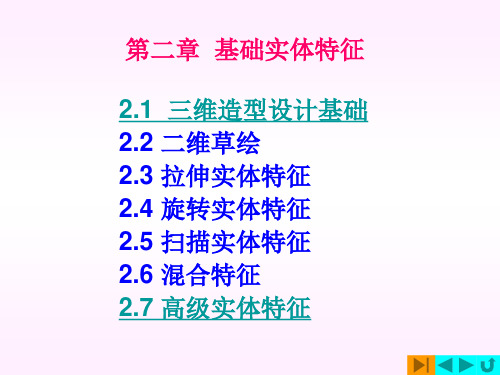
草绘菜单
草绘工具条
2)在零件模块调用草绘器
在实际操作中,草绘与建模交替操作完成,有已 下两种方法。
① 先进入草绘完成草绘,再启动零件模块生成实体; ② 直接进入零件模块,直接调用草绘器。
一般采用第二种方法,即 “文件”→ “新建”→ “零件” →命名→ “确定” 完成并退出草绘后即可生成实体模型。
1.草绘平面的设置
草绘平面有3种选择: ⑴ 标准基准平面; 如:TOP、RIGHT、FRONT ⑵ 基础实体特征上的表面; ⑶ 新建一个基准平面;
创建其它特征的参照依据;
➢1. 隐藏不使用的基准特征 • 点击右边工具图标 可隐藏不使用的基准;
2. 创建基准特征的方法
点击右边工具图标 可创建基准特征;
第2截面
第3截面
给出坐标
实例2创建零件如图
截面1
截面2
混合点
两个 旋转 角为
90°
截面3
2.6.5 一般混合实体特征的操作步骤
一般混合特征具有更大设计灵活性,用于创 建形状更加复杂的混合特征 ;
• 1. 调用方法: • “插入”→“混合”→“伸出项”
2. 操作步骤: • ⑴ 调用混合工具 • ⑵ 设置属性 • ⑶ 绘制多个等点截面; • ⑷ 确定
1. 创建灯座
分析: 可用拉伸
实体特征完成 拉伸深度
100;
草绘截面 拉伸(增材料)
2. 挖切实体
分析:
在灯座上挖 切一个槽,该槽 开口大,底部小, 应该用平行混合 (切口)创建。
截面1
切割深度: 5 截面2
3. 创建灯罩
灯罩为旋 转体,可用旋转 特征完成;
灯罩为薄壳, 用工具
完成较快 捷。
海底两万里书中章鱼画法

海底两万里书中章鱼画法
《海底两万里》中描述的章鱼是一种神秘而又令人惊叹的生物,其形象在读者心中留下了深刻的印象。
在书中,对章鱼的描绘主要
集中在其巨大的身躯、长长的触手和强大的生存能力上。
从这些描
述中,我们可以得到一些关于如何画章鱼的启示。
首先,要注意章鱼的整体形状。
它通常被描述为巨大、肥大的
头部,长长的触手和肥厚的身躯。
在画章鱼时,要注意捕捉这种特
殊的形态,突出它的巨大和神秘感。
其次,要注意章鱼触手的细节。
章鱼的触手通常被描述为灵活
而有力,有时还会有吸盘。
在画触手时,可以尽量表现出它们的纠
缠和舒展状态,以增加章鱼的动态感和神秘感。
另外,要注意章鱼的眼睛。
在书中,章鱼的眼睛被描述为巨大
而有神秘的光芒。
在画章鱼时,可以通过突出表现它的眼睛来增加
章鱼的神秘感和威严感。
最后,要注意章鱼的色彩。
根据书中的描述,章鱼通常被描绘
为暗色调,如深蓝色或紫色。
在画章鱼时,可以运用这些颜色来增
加它的神秘感和恐怖感。
总的来说,画章鱼需要捕捉它的巨大、神秘和恐怖感。
通过突出它的形态、触手、眼睛和色彩,可以更好地表现出这种神秘生物的特点。
希望这些提示能够帮助你更好地理解如何画章鱼。
八爪鱼制作教程

八爪鱼制作教程
1.打开背景素材,如图所示。
2.新建图层1,使用矩形选框工具画一矩形,填充适当的颜色。
如图所示。
3.按下Ctrl+T键(自由变形),切换到自由变形状态,同时按下Ctrl+Alt+Shift键的同时鼠
标点击变形矩形一角,可将矩形变成尖三角形。
如图所示。
注意:对于边缘出现的锯齿可以用多边形套索工具创建边缘选区,按Delete键删除即可。
4.选择“滤镜”——“扭曲”——“切变”,通过改变各节点位置对鱼爪进行扭曲。
如图
所示。
切变对话框
鱼爪扭曲
5.将图层1进行多次复制,得到八爪鱼的八个鱼爪,通过Ctrl+T键对鱼爪进行不同程度的
变形,可调整其大小、角度、位置,得到如图所示八爪。
6.全选图层1——图层1 副本7,按下Ctrl+E键将八爪图层合并。
新建图层2,使用椭圆选框工具,根据自己的想法画一鱼头,并填充适当颜色,如图所
示。
7.新建图层3,将眼睛、嘴巴等画在鱼头上。
得到八爪鱼成品,如图所示。
[应用]用PRO-E软件进行玩具造型设计
![[应用]用PRO-E软件进行玩具造型设计](https://img.taocdn.com/s3/m/c7b5305ebceb19e8b9f6ba3e.png)
[应用]用PRO-E软件进行玩具造型设计( 2011 届 )学生姓名院 ,系,专业学号导师姓名、职称设计,论文,题目用PRO/E软件进行玩具造型设计用PRO/E软件进行玩具造型设计——玩具叮当猫设计【摘要】本文介绍了利用PRO/ENGINEER软件,来完成叮当猫玩具的曲面造型设计。
本文从模型大身、嘴巴、手臂、眼睛、耳朵和脚等逐步对玩具进行建模,并且尽可能细致的对建模过程进行描述。
建模过程更力求玩具产品的造型独特,外观新疑,色彩夺目使玩具产品具备更高的产品价值,拥有好的市场销量。
经过对叮当猫玩具的曲面造型设计,发现利用三维软件对产品制造前进行预先建模设计非常必要,并且从长远看,还具有更深远的经济影响。
【关键词】PRO/ENGINEER 曲面造型设计叮当猫玩具建模Using PRO/E toy modelling design software【Abstract】This article describes the use of PRO / ENGINEER software to complete the surface Draymen cat toy design. From the model a large body, mouth, arms, eyes, ears and feet and other progressive model toys, and as detailed description of the modeling process. Modeling process is more and strive to shape a unique toy products, theappearance of a new suspect, colors make toys with higher product value, with good sales volume. After the surface of the jingle cat toy design, found that using three-dimensional software for modeling of manufacturing before the design is necessary in advance, and in the long run, also has more far-reaching economic impact.【Keywords】PRO/ENGINEER; Surface Modeling; jingle cat toys; modeling目录目录...................................................................... (2)第一章绪论 ..................................................................... ........................... 5 1.1 PRO/ENGINEER的介绍 (5)1.2 玩具的定义与分类...................................................................... (5)1.2.1 成人玩具 ..................................................................... .. (5)1.2.2 儿童玩具 ..................................................................... ........ 6 1.3 好玩具的基本要求...................................................................... (6)1.3.1 玩具应该是安全的 (6)1.3.2 具有启迪性与开发性 (6)1.3.3 有利于感官刺激 (7)1.3.4 培养兴趣,快乐玩耍 (7)1.3.5 制作精良 ..................................................................... .. (7)1.3.6 针对性强的人性化设计 ........................................................ 7 1.4 玩具的市场前景 ..................................................................... . (7)第二章玩具叮当猫设计 ..................................................................... .......... 9 2.1 实例分析...................................................................... ................. 9 2.2 玩具叮当猫的下半部分设计. (10)2.2.1 新建一个零件文件 (10)2.2.2 草绘1 ...................................................................... . (10)2.2.3 草绘2 ...................................................................... . (11)2.2.4 草绘3 ...................................................................... . (12)2.2.5 草绘4 ...................................................................... . (12)2.2.6 创建边界混合曲面 (13)2.2.7 重定义曲面边界控制点 .......................................................15 2.3脚 ..................................................................... . (16)2.3.1 草绘5 ...................................................................... . (16)2.3.2 草绘6 ...................................................................... . (17)2.3.4 创建边界混合曲面 ..............................................................18 2.4 填充曲面...................................................................... . (19)2.4.1 建立填充曲面1 (19)2.4.2 建立填充曲面2 (20)2.5 合并4张依次邻接的曲面 .............................................................20 2.6 使用图层来隐藏相关曲线 .............................................................21 2.7 实体化操作 ..................................................................... . (22)2.7.1 创建旋转实体特征1 (22)2.7.2 创建旋转实体特征2 ...........................................................23 2.8 口袋...................................................................... .. (23)2.8.1 创建基准平面DTM3 (23)2.8.2采用偏距曲面的方法来构建玩具叮当猫的“口袋” (24)2.9 手臂...................................................................... .. (26)2.9.1 使用旋转的方法来构建玩具叮当猫的手臂 ...........................26 2.10 倒圆角 ..................................................................... (27)2.10.1 创建“倒圆角1”特征 (27)2.10.2 创建“倒圆角2”特征 (27)2.10.3 创建“倒圆角3”特征 (28)2.10.4 创建“倒圆角4”特征 (28)”特征 (29)2.10.5 创建“倒圆角5第三章玩具叮当猫的下半部分设计 ............................................................29 3.1头 ..................................................................... (29)3.1.1 创建旋转实体特征 ..............................................................29 3.2 鼻子...................................................................... .. (30)3.2.1 创建一个旋转实体特征 (30)3.2.2 创建倒圆角特征 (31)3.2.3 创建草绘特征 .....................................................................31 3.3 眼睛...................................................................... .. (32)3.3.1 创建“具有拔模”的偏移特征来构造玩具叮当猫的“眼睛”323.3.2 使用“偏移”的方式构建玩具叮当猫的“眼珠” (33)3.4 嘴巴与胡须 ..................................................................... . (34)3.4.1 创建草绘特征 .....................................................................343.4.2 创建投影曲线 .....................................................................343.4.3 使用“VSS(可变截面扫描)”构建玩具叮当猫的“胡须”363.4.4 使用“VSS(可变截面扫描)”构建玩具叮当猫其他一些“胡须”373.4.5 使用“VSS(可变截面扫描)”构建玩具叮当猫其他一些“嘴巴”373.4.6 以镜像的方式创建另一半的“胡须” ..................................38 3.5 耳朵...................................................................... .. (38)3.5.1 草绘曲线 ..................................................................... . (38)3.5.2 创建拉伸曲面 .....................................................................393.5.3 创建基准点...................................................................... (40)3.5.4 草绘曲线 ..................................................................... . (40)3.5.5 曲线修剪 ..................................................................... . (42)3.5.6 创建边界混合曲面 (42)3.5.7 创建曲面加厚特征 (43)3.5.8 创建完全倒圆角特征 (43)3.5.9 创建恒定倒圆角特征 (44)3.5.10 通过镜像的方式构建玩具叮当猫的另一个“耳朵” (44)3.6 设置层来管理相关的曲线与曲面 (45)第四章着色与渲染处理 ..................................................................... .........47 4.1 在零件表面上进行初步着色处理...................................................47 4.2 给玩具叮当猫的鼻子表面着色 (48)4.3 给玩具叮当猫的其他细节表面进行着色处理 .................................49 4.4 应用简单的渲染 ..................................................................... (49)第五章结论 ..................................................................... .. (52)致谢 ..................................................................... (52)参考文献...................................................................... (53)第一章绪论1.1 PRO/ENGINEER的介绍PRO/ENGINEER(简称PRO/E)是由美国PTC公司推出的一套博大精深的三维CAD/CAM参数化软件系统,其内容涵盖了产品从概念设计、工业造型设计、三维模型设计、分析计算、动态模拟与仿真、工程图输出,到生产加工成产品的全过程,其中还包含了大量的电缆及管道布线、模具设计与分析等实用模块,应用范围涉及航空航天、汽车、机械、数控、玩具、数控(NC)加工以及电子等诸多领域。
proe模块介绍大全
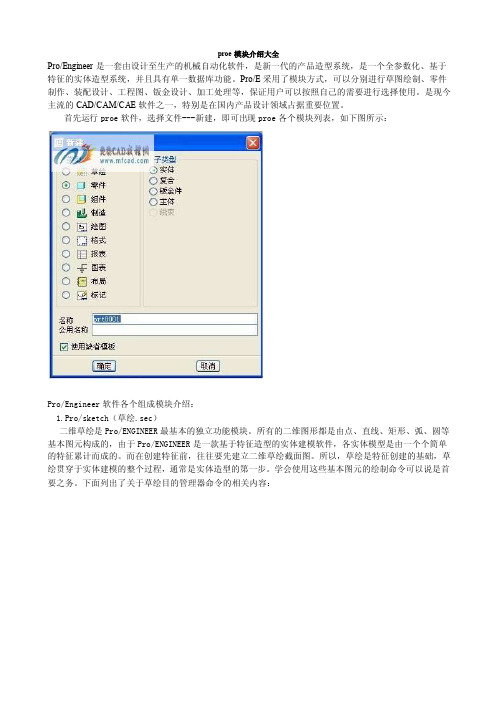
proe模块介绍大全Pro/Engineer是一套由设计至生产的机械自动化软件,是新一代的产品造型系统,是一个全参数化、基于特征的实体造型系统,并且具有单一数据库功能。
Pro/E采用了模块方式,可以分别进行草图绘制、零件制作、装配设计、工程图、钣金设计、加工处理等,保证用户可以按照自己的需要进行选择使用。
是现今主流的CAD/CAM/CAE软件之一,特别是在国内产品设计领域占据重要位置。
首先运行proe软件,选择文件---新建,即可出现proe各个模块列表,如下图所示:Pro/Engineer软件各个组成模块介绍:1.Pro/sketch(草绘.sec)二维草绘是Pro/ENGINEER最基本的独立功能模块。
所有的二维图形都是由点、直线、矩形、弧、圆等基本图元构成的,由于Pro/ENGINEER是一款基于特征造型的实体建模软件,各实体模型是由一个个简单的特征累计而成的。
而在创建特征前,往往要先建立二维草绘截面图。
所以,草绘是特征创建的基础,草绘贯穿于实体建模的整个过程,通常是实体造型的第一步。
学会使用这些基本图元的绘制命令可以说是首要之务。
下面列出了关于草绘目的管理器命令的相关内容:2.Pro/part(零件.prt)零件模块分为实体、复合、钣金件、主体、线束五个子模块,常用的就是实体和钣金件两个模块,下面我们针对这两个模块进行详细的介绍。
实体:实体零件是众多的几何特征组合而成,几何特征包括:实体特征、曲面特征、曲线特征及基准特征等,先进的设计特征扩展了Pro/ENGINEER包括下列特征的特征库能力:(l) 壳:产生各种“空心”实体,提供可变壁厚。
(2) 复杂拱形面:生成带有适合不同外形表面的实体模型。
(3) 三维扫描:沿著3D曲线扫描外形以生成雕刻状实体模型。
(4) 薄壁特征:很容易地生成各种“薄壁”特征。
(5) 复杂混和:以一种非平行或旋转的方式(“复画”)将各种外形混合在一起。
(6) 组合零件:将二个零件组台成一个或将一个零件从另一个中去掉形成一个空腔。
3D章鱼的制作过程(多图)

3D章鱼的制作过程(多图)直线网CG 艺术家 Bernardo Barbi ,来自 Platinum Studio ,他和他的团队利用Brazil创建了一个巨大的3D章鱼,为了给一家印刷厂做广告,把章鱼放到了一个住宅的厨房里。
视觉中国设计简介视觉中国视觉中国Platinum 是一家 Rio de Janeiro(里约热内卢)的图形工作室。
这是为世界市场做的广告, Platinum 应用了摄影技术制作图象,用photoshop和3D技术处理图象。
我们从广告商那里接下了制作‘Octopus' 的单子,并向在厨房里逃出的巨大的章鱼图象的生产挑战。
视觉中国视觉中国视觉中国建模视觉中国第一步是划分图象摄影人员和CG人员的工作。
外景拍摄的图象一旦完成,我们就可以研究章鱼文件的参考资料了。
既然章鱼的样式被选定了,我们就开始建模参考图象资料。
在我们进步的时候,我们开始着手设计合成章鱼所需的场景。
我们创建了一个章鱼大的实物模型,在这个基础上,我们绘制了许多的草图;来定义章鱼最终的位置。
工作分成三步进行:头,触角和吸附的杯盘。
就这样,工作变的快了许多。
手臂的制作用多边形。
头用盒子建模和细分建模表面编辑。
合成和伪装视觉中国在草图的基础上,我们在合成章鱼到场景里时制作了很多的效果。
厨房的几何型进过了再创建,在典型的厨房尺寸的基础上。
为了创建触角,我们给每一个触角创建了骨骼系统,并用手动安置。
为了制作吸盘,我们制作了若干的模型,因此我们能够得到更多的细节,并能加快制作的速度。
纹理和灯光视觉中国视觉中国所有的纹理都是基于图象的,我们找到了一个真正的章鱼图象。
给章鱼照了若干张的相片,然后利用UV MAP贴图制作。
这样,我们定义了场景的最重要的地方,头的地方,眼睛的部位,触角和大大的吸盘。
为了制作阴影,我们用程序凹凸贴图,specular maps(镜面贴图)和 reflection maps(反射贴图)。
为了制作真实的效果,我们使用了许多重要的工具来进行表面下的散射,尤其是灯光和稀薄的表面的地方,例如那些吸盘。
- 1、下载文档前请自行甄别文档内容的完整性,平台不提供额外的编辑、内容补充、找答案等附加服务。
- 2、"仅部分预览"的文档,不可在线预览部分如存在完整性等问题,可反馈申请退款(可完整预览的文档不适用该条件!)。
- 3、如文档侵犯您的权益,请联系客服反馈,我们会尽快为您处理(人工客服工作时间:9:00-18:30)。
章鱼
1、打开proe(我使用的是proe5.0)
2、新建【文件】
3、在弹出的新建对话框里面选择【零件】,去除【使用缺省模板】前面的勾,在名称里面输入章鱼的拼音——zhangyu(proe不能辨认中文),然后点击【确定】
击【确定】
5、进入绘图界面
6、首先我们来画一个章鱼头,先选择【拉伸】创建几个平面作为基准面
7、选择【拉伸为曲面】,选择【放置】,选择【定义】
8、进入草绘平面,选择【top】平面为草绘平面,然后点击【草绘】
9、进入草绘界面
10、选择右边工具栏里面的第二个图标【线】,选择里面的中心线,绘制中心线
11、选择【线】绘制如图的线条,尺寸如图,并打勾退出,设置拉伸长度为50,然后确定打勾退出
12、绘制章鱼头部宽度,选择【草绘】,选择第一个面,点击【草绘】
13、选择坐标轴为参照,然后确定(单机鼠标中键2下)
14、选择【圆】工具,选择圆,点击打勾退出
15、继续选择【草绘】,选择第二个面,点击【草绘】,选择坐标轴为参照,然后确定
16、进入草绘界面,把着色变成线框,绘制如图大小的圆,确定退出
17、继续选择【草绘】,选择第三个面,点击【草绘】,选择坐标轴为参照,然后确定
18、进入草绘界面,绘制如图大小的圆,确定退出
19、把线框变成着色,右击拉伸选择隐藏
20、选择【造型】
21、选择【设置活动平面】,选择top面,对着屏幕空白处长按右键,在弹出的选项里面点击【活动平面方向】,这样就能以屏幕对齐
22、选择【曲线】,点击【绘制平面曲线】
23、按住shift键,用鼠标依次点击如图位置,构成如图曲线,用同样的方法绘制另一边,然后打勾退出
24、选择【边界混合】,按住ctrl键选择2.1、2.2、2.3三条线,点击3,然后按住ctrl键选择3.1、3.2两条线,然后打勾退出
24、选择【平面】,选择直径60的圆处的边,然后确定
25、选择【编辑】——【填充】
26、点击【参考】——【编辑】——选择刚刚创建的平面
27、点击【图元】,点击直径60的圆,确定退出完成
27、选择创建的两个面体,选择【合并】,确定退出
28、选择【倒圆角】,倒一个R35的圆角
29、把线条都隐藏起来,选择这四个命令,右击——隐藏。
